1
谢谢提醒,您说的很对,20240807新功能的内容应该作为一个大标题,以下是调整后的版本:
---
## 六、排版设置
### 功能介绍
照片排版编辑器分为横版和竖版两个版本,以适应不同屏幕的展示设置。编辑器提供六大板块:PepeAI照片、贴纸、冰箱贴、光删画、抠像和卡片。可以在相应的管理分类下添加AI风格或照片相框,并进行多种编辑操作。
## 20240807新增功能:打印照片包含二维码
- 新增打印的照片包含二维码功能,可以在排版中把二维码添加进去即可生效。
- 照片增加二维码后,可以在PepeAI软件关闭屏幕显示二维码功能,减少客户操作时间。
### 操作步骤
在排版设置中,可以看到官方提供的默认模板,标记为方便用户直接使用。如果项目需要更换品牌的风格或自行排版组合风格,可以复制一份官方方案进行修改。
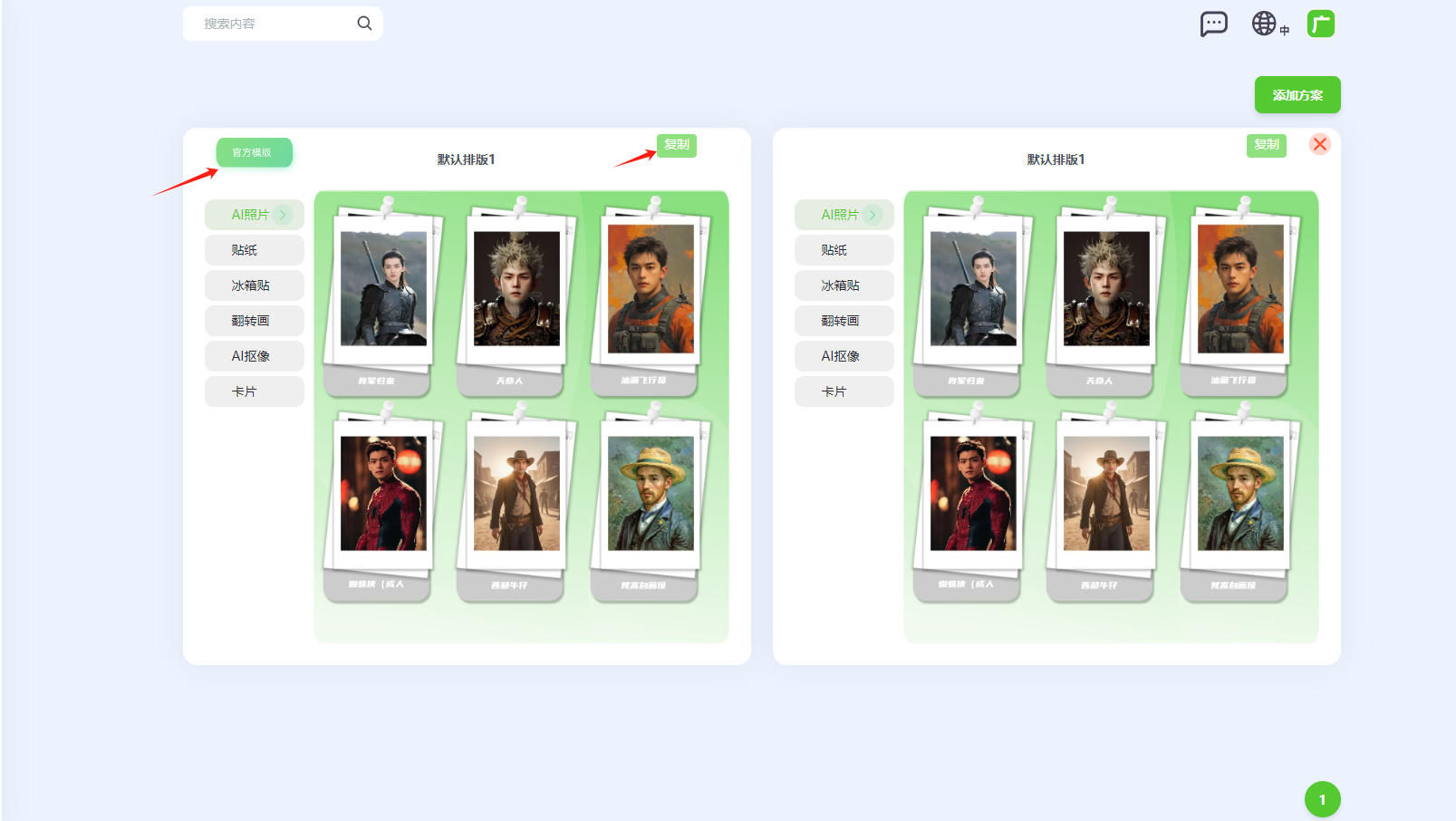
添加方案界面中分为"拍摄模式分类"以及"拍摄模式下的组别分类"。
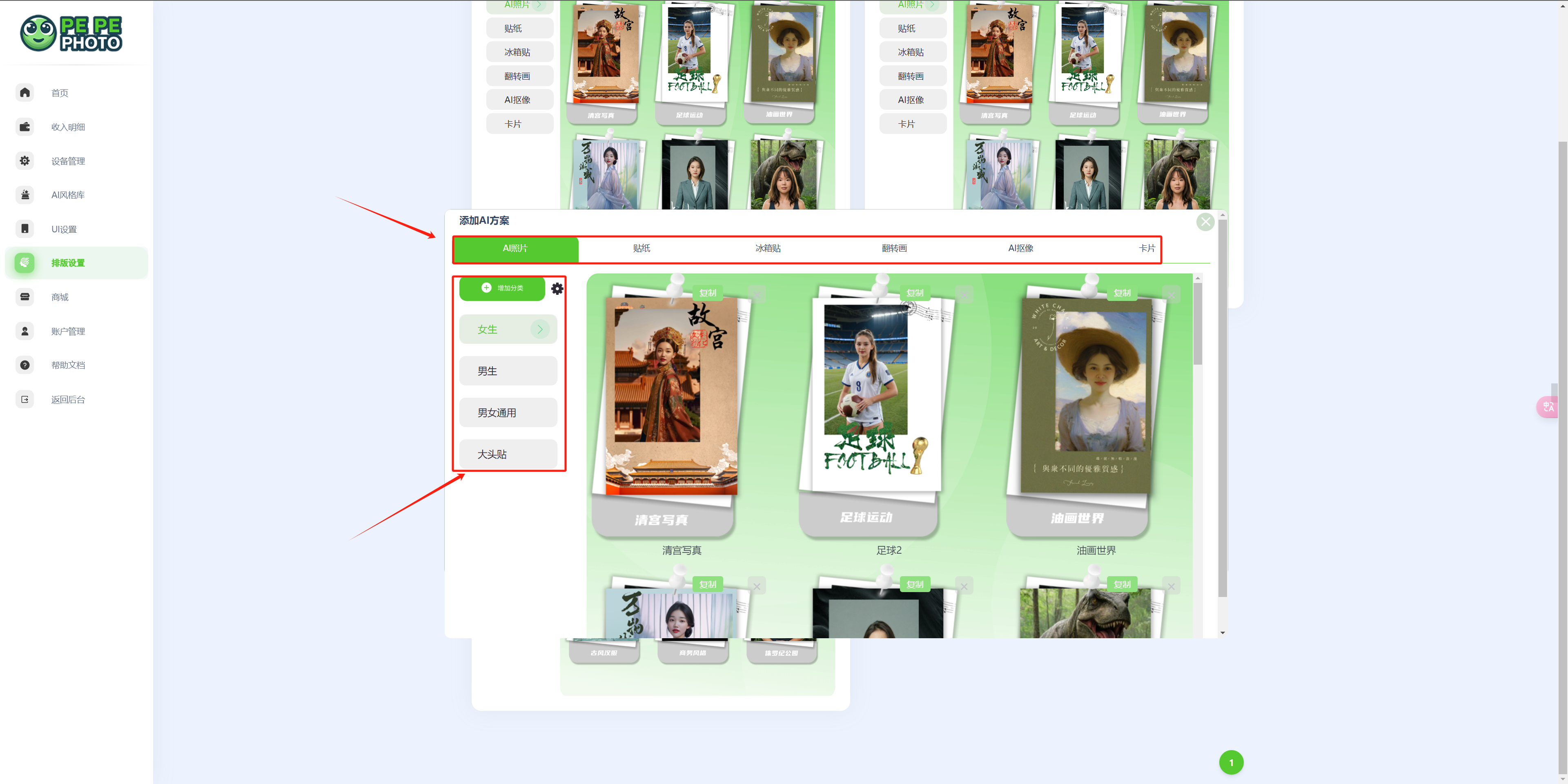
编辑器的主要功能介绍
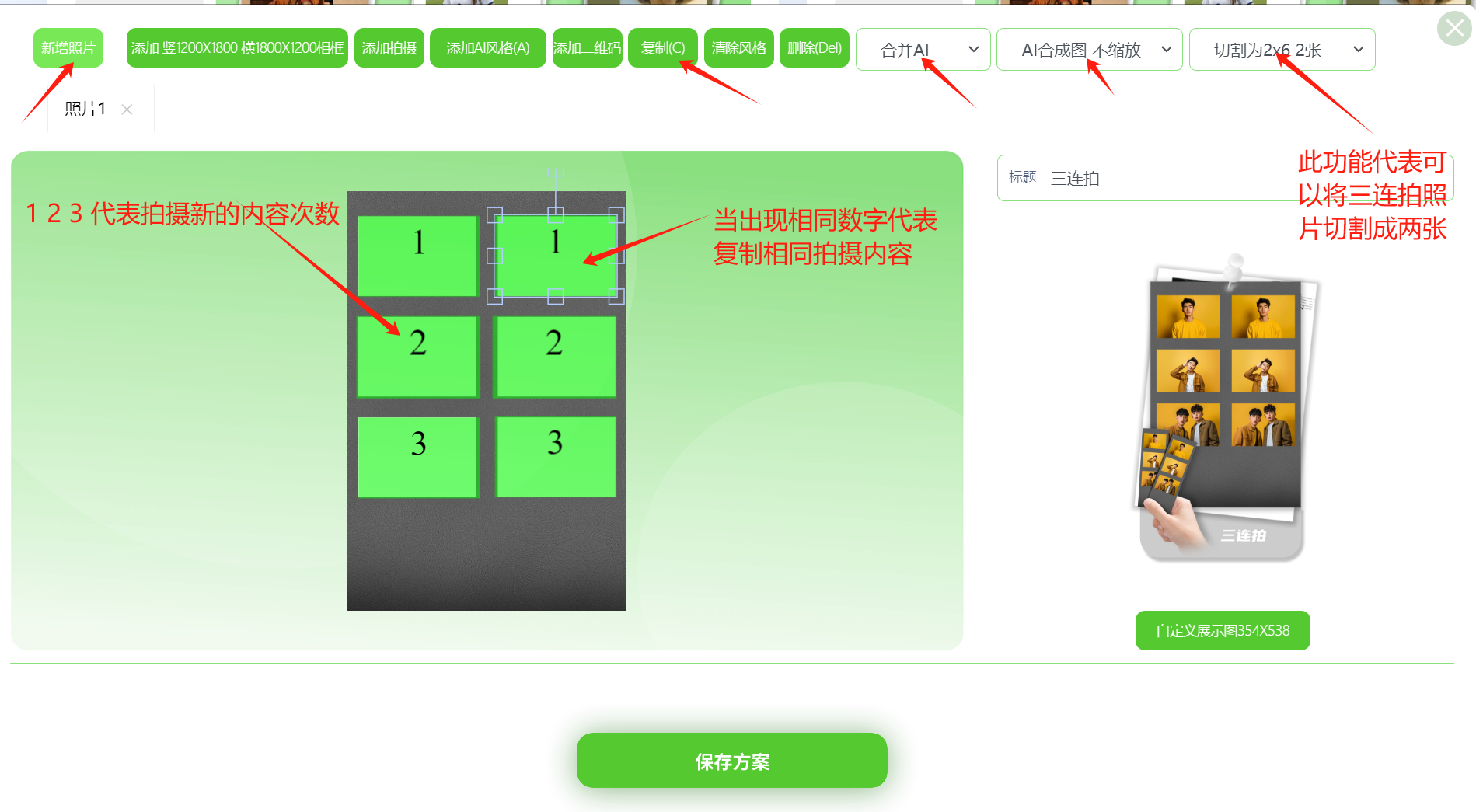
### 1. PepeAI照片
#### 普通照片
- 照片使用原图排版,不进行AI风格处理。常见的普通模式如三连拍、大头贴等均可使用。
**普通照片模板展示**
**模板展示1:三连拍**
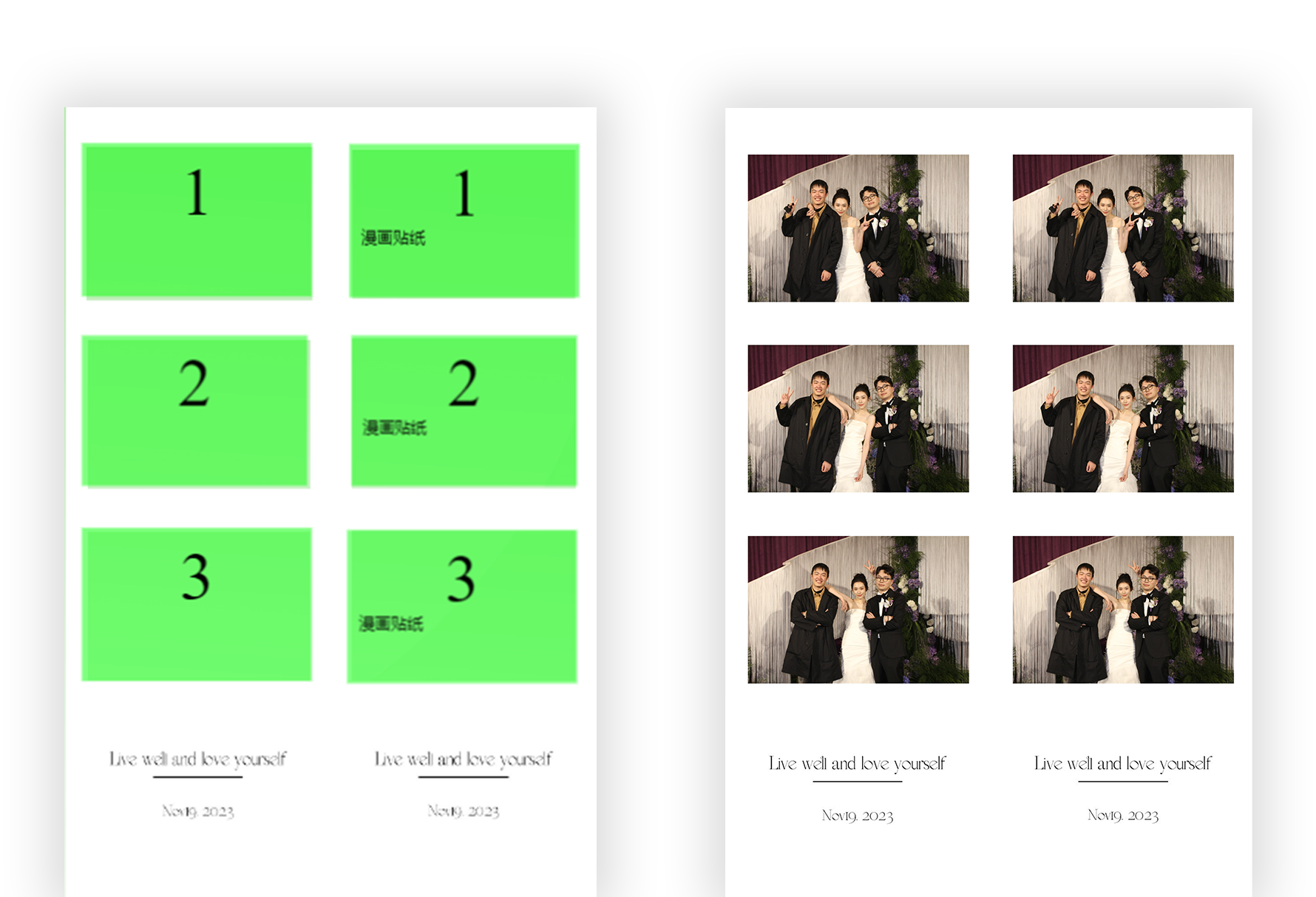
#### AI照片
- 照片会先进行风格化处理,然后再进行排版。
- 新增照片同一组最多支持4组照片。
- 合并AI是相同风格采取重复内容【用于同一张AI照片 合成不同相框功能。节省积分和并发】。
- 添加AI风格可选定某个拍摄内容,点击添加风格库内需要的内容,当拍摄内容出现风格文字代表已赋予风格。
**模板展示2:AI照片**
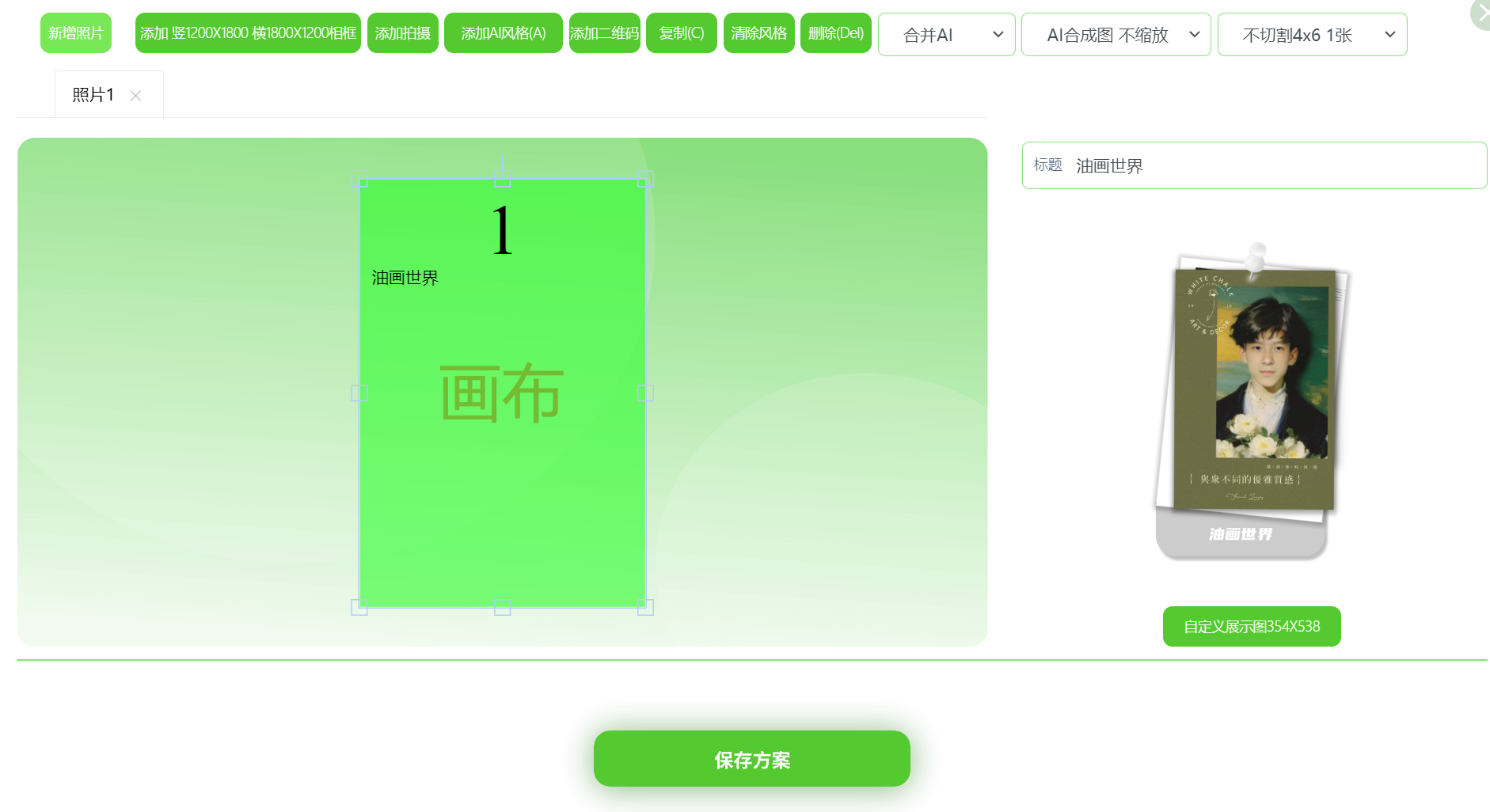

AI照片讲解视频
- [点击查看](https://pepephoto.jielixinxi.com/video/AI%E7%85%A7%E7%89%87.mp4)
#### 更多的排版参考
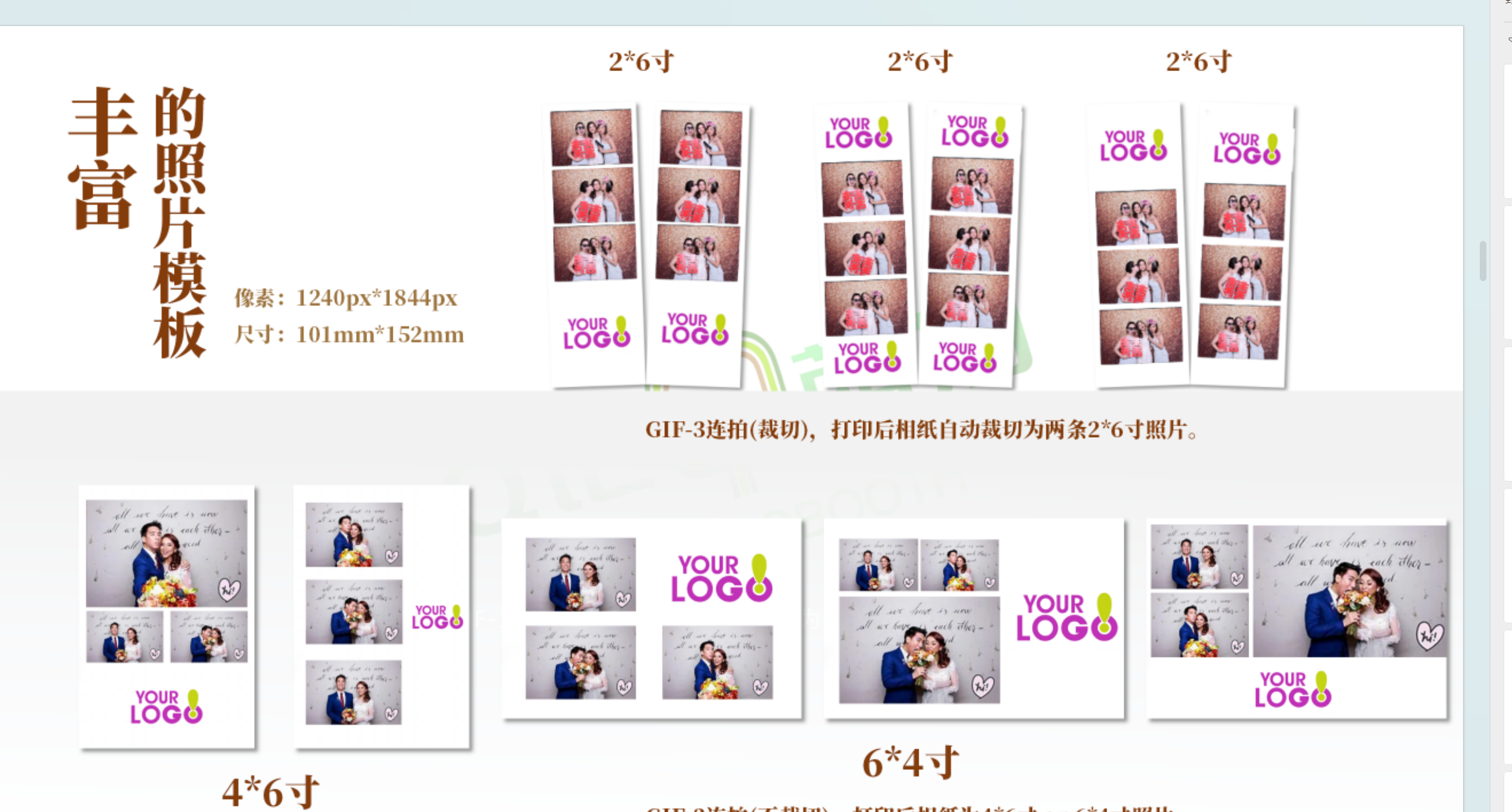
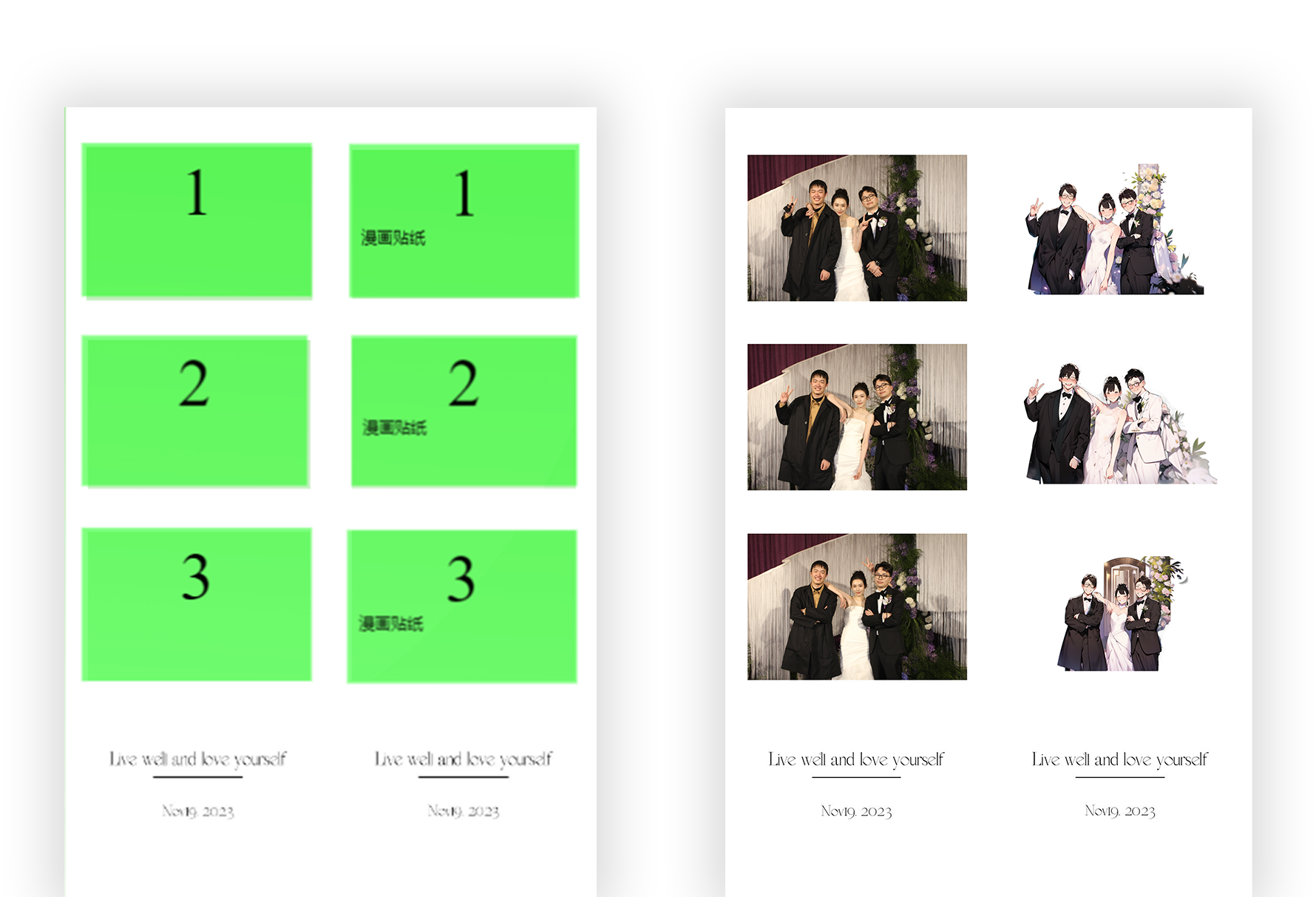
### 2. Pepe贴纸
- AI贴纸分为两种,一种是真人贴纸,一种是漫画风格贴纸
- AI贴纸分为三层:前景层、中景层、背景层。
- **背景和前景**内容都基竖版1200x1800和横版1800x1200的进行设计。
- 新增照片最多支持同一组4组照片。
- 合并AI时采取相同风格的重复内容,以用于同一张AI照片合成不同相框的功能,从而节省积分和并发资源。
- 添加AI风格时,可选定某个拍摄内容,点击添加风格库内需要的内容。当拍摄内容出现风格文字时,代表已赋予风格。
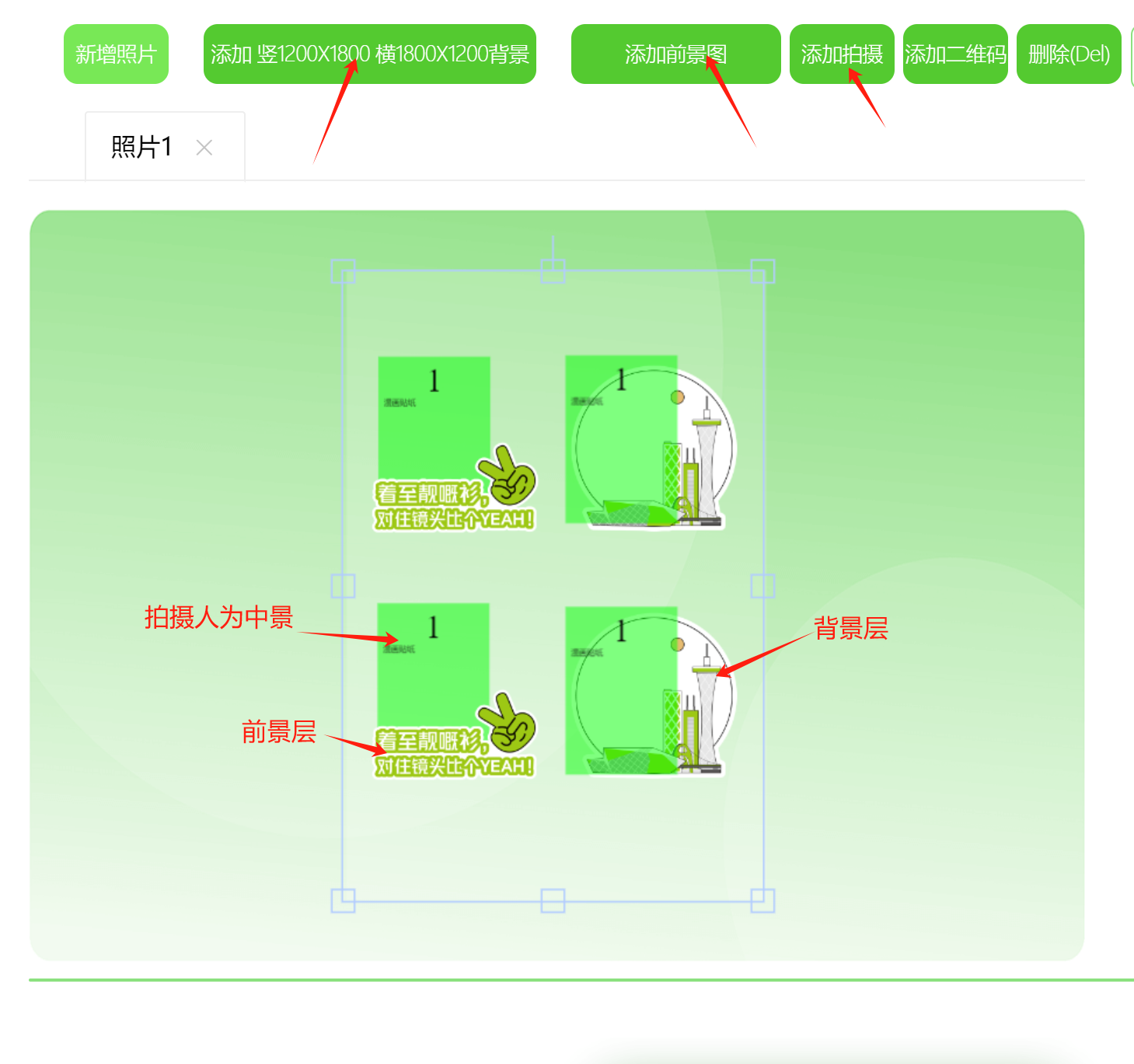
**模板展示**

#### AI贴纸讲解视频:
- [点击查看](https://pepephoto.jielixinxi.com/video/%E8%B4%B4%E7%BA%B8.mp4)
### 3. Pepe冰箱贴
- 设置和AI照片无异。
- 素材添加多了相框添加
**讲解视频**
- 视频链接尚未提供。
### 4. Pepe光栅画
- 先确认前端打印耗材尺寸,根据尺寸后台添加相对的尺寸照片进行排版。
- 上传的图片尺寸需要根据设置的尺寸比例上传。
- 拍摄照片添加会默认设置的尺寸添加。
- 赋予AI风格设置跟AI照片无异。
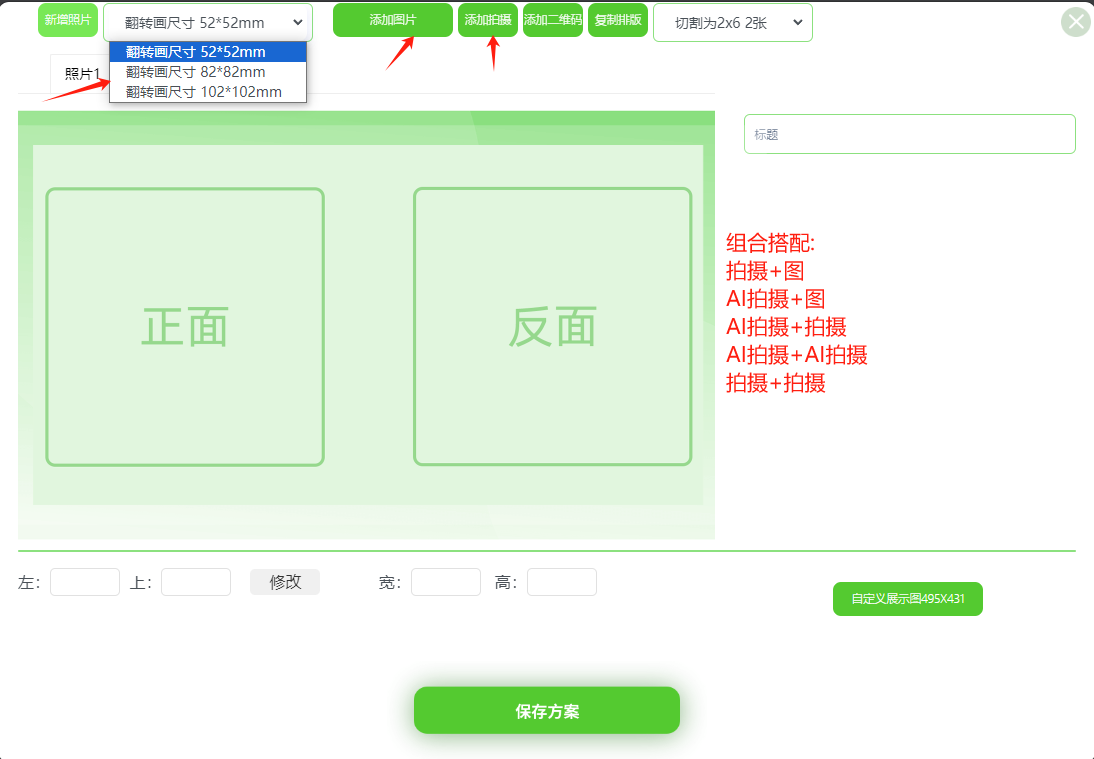
**模板展示**
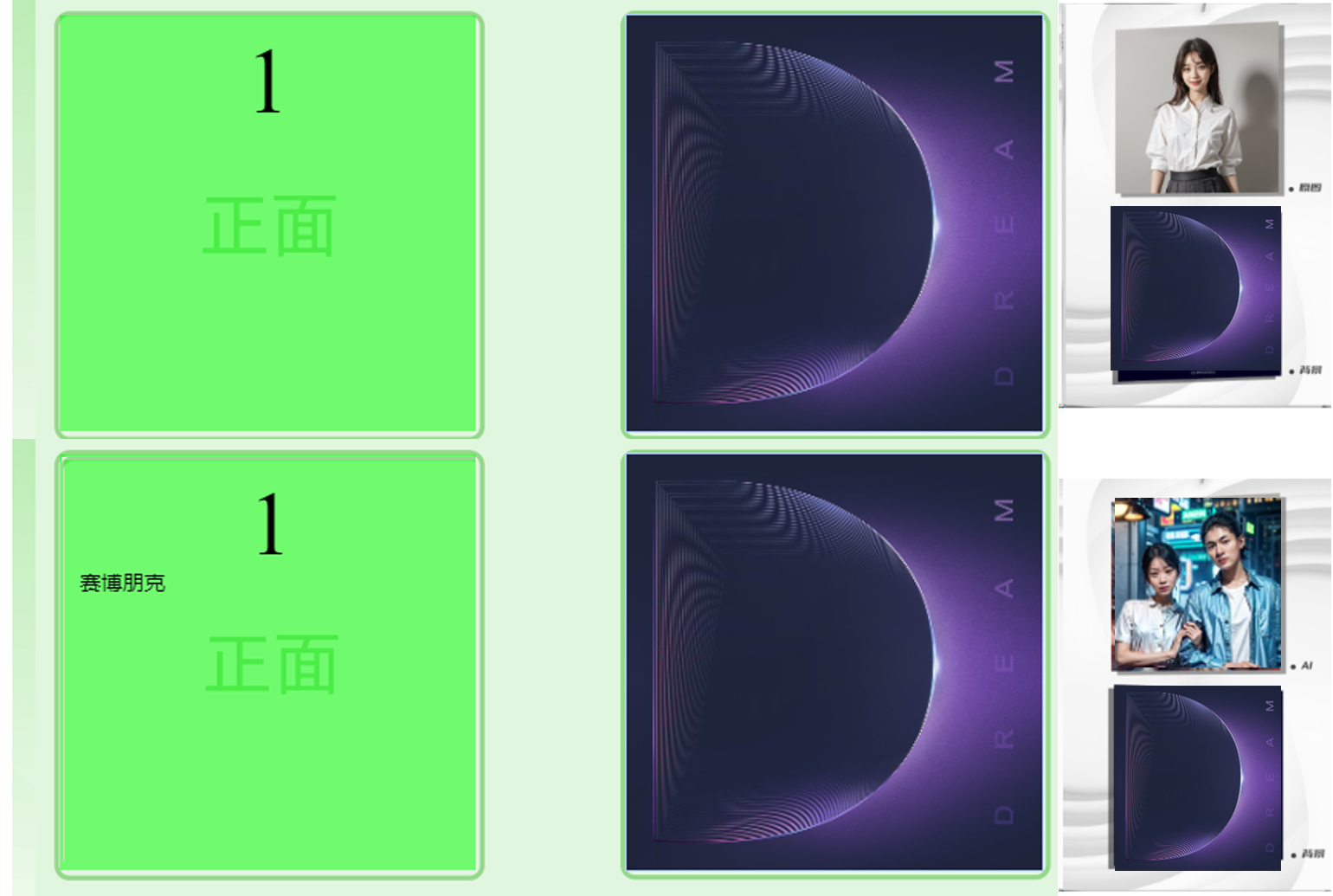
**讲解视频**
- 视频链接尚未提供。
### 5. Pepe抠像
- 设置和AI照片无异。
- 唯一需要注意的是抠像功能支持背景+前景功能,可根据自己需要是否添加前景,请保持前景和背景像素一致。
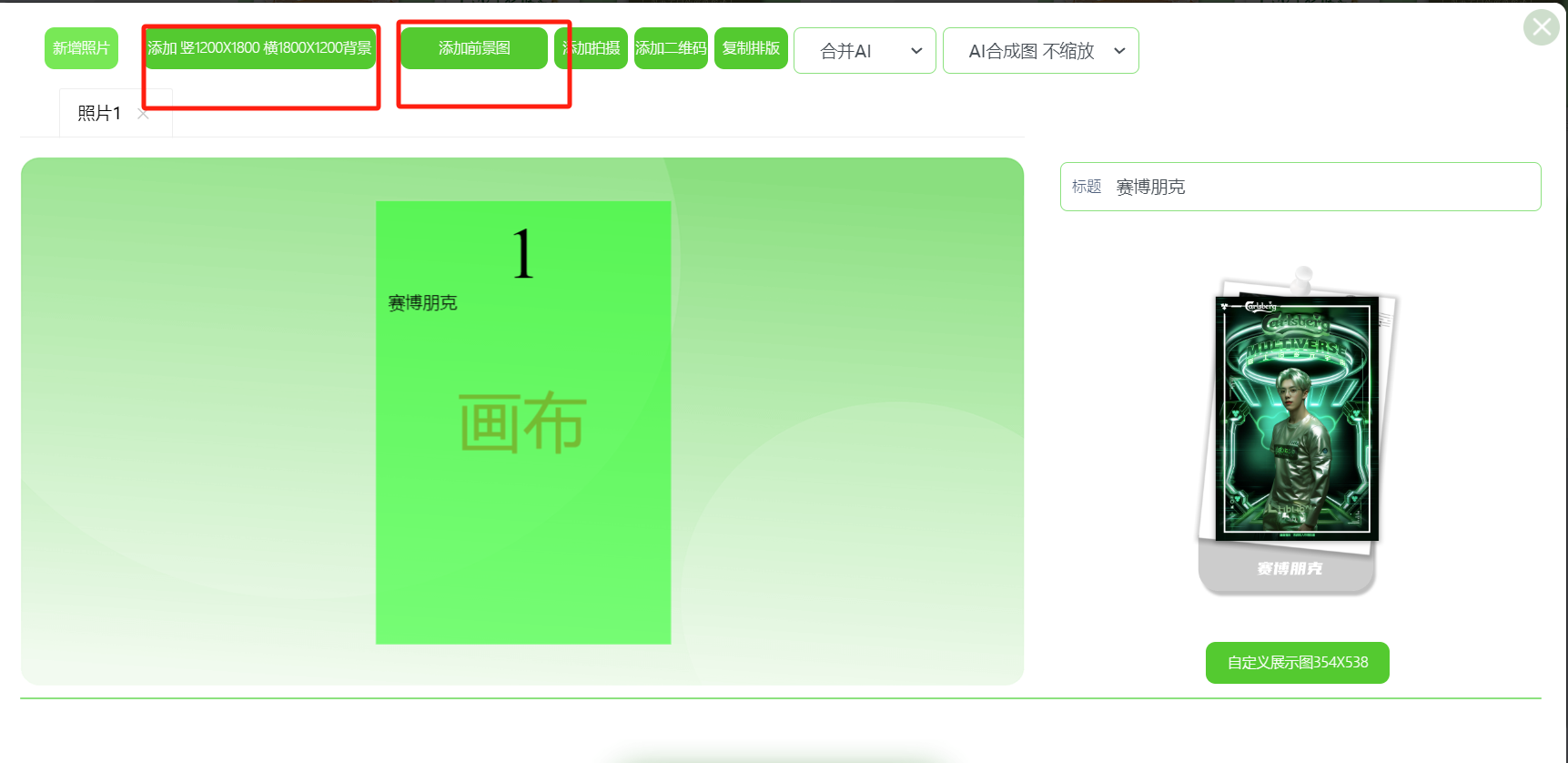
**讲解视频**
- 视频链接尚未提供。
### 6. Pepe卡片
- 添加卡片UI
- 添加拍摄与AI风格
- 添加姓名输入可以自定义颜色
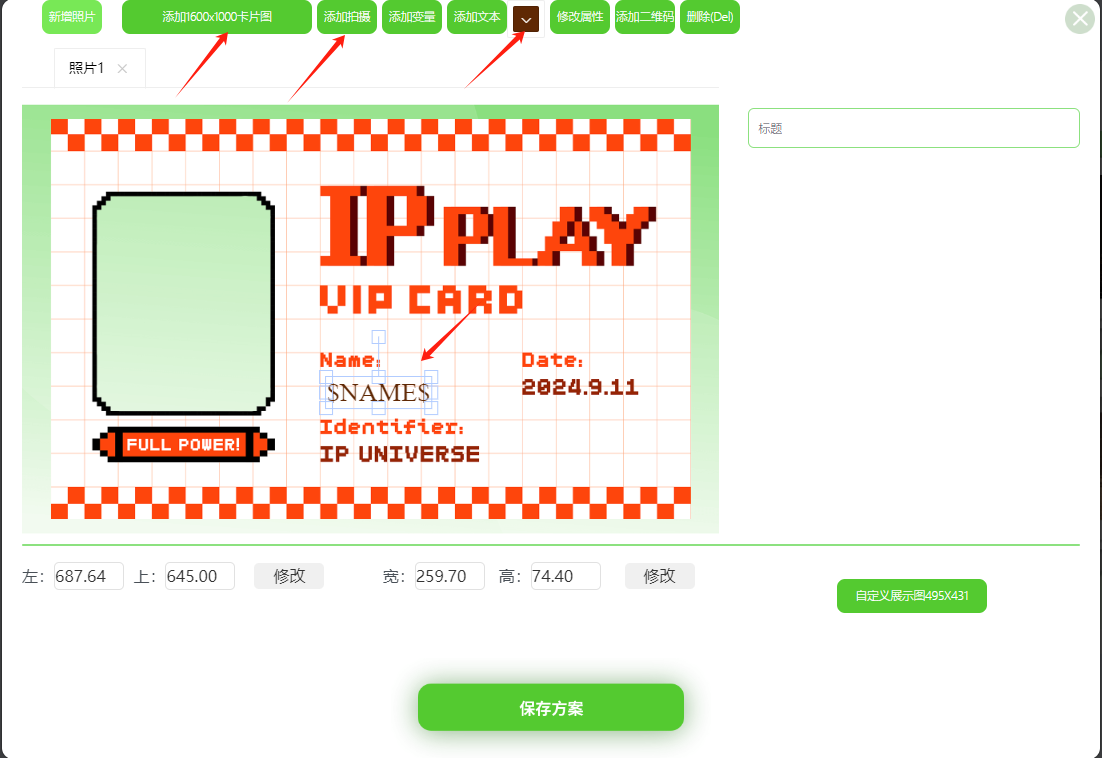
- 变量里面设置分为姓名、年月日的各种符号排列、编号、自定义选项变量
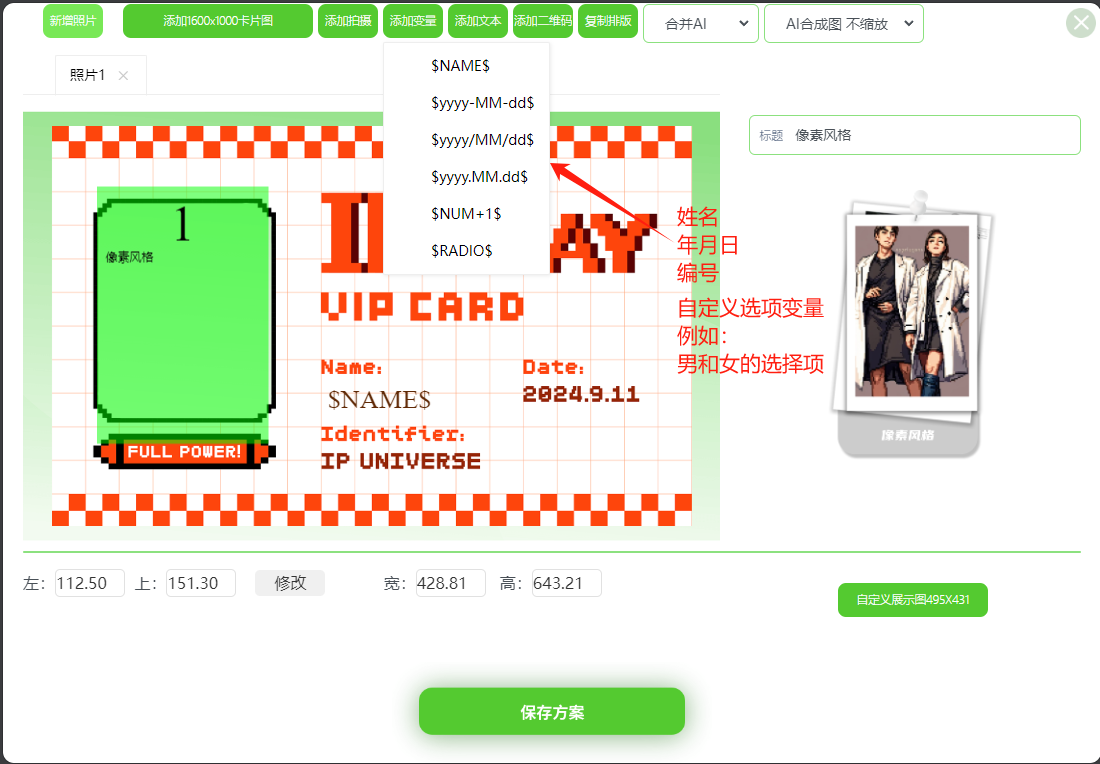
**讲解视频**
- 视频链接尚未提供。
### 注意事项
- **素材规格和格式**:确保上传的AI风格和照片相框符合系统要求的尺寸和格式。
- **参数设置**:准确设置每个AI风格和相框的参数,确保用户在使用时能够正确应用。
- **排版一致性**:在复制排版时,确保所有照片的排版一致,避免视觉混乱。
- **打印机兼容性**:切割照片功能仅对DNP-DS620打印机生效,确保用户了解这一限制。
-

1
-

英菲尼迪QX60非凡盛典
英菲尼迪QX60广州塔发布会
-

2023上海家化战略发布会
上海家化作为一家享誉国内外的日化产品生产企业,始终秉持着以科技创新和品质为核心的发展理念。为了分享公司在新的一年的战略规划和发展愿景,上海家化决定举办一场线上虚拟直播战略发布会,以绿幕拍摄技术呈现,邀请合作伙伴、投资者和广大消费者共同参与。
-

云兔汽车上市虚拟发布会
云兔汽车作为一家充满活力与创新精神的新能源汽车企业,一直致力于为消费者提供高品质、智能化的出行解决方案。为了庆祝全新车型的上市发布,我们决定举办一场线上虚拟直播发布会,以绿幕拍摄技术呈现,并采用机场虚拟场景作为背景,象征着云兔汽车驶向未来的决心和勇气。
-

达索智能化与数字化创新高峰论坛
随着科技的飞速发展,智能化与数字化已经成为引领未来的核心趋势。作为一家全球领先的软件公司,达索致力于推动产业变革和技术创新。为了进一步探讨智能化与数字化在各个领域的应用及挑战,达索决定举办一场线上虚拟直播高峰论坛,以绿幕拍摄技术呈现,邀请产业领袖、专家学者和合作伙伴共同探讨未来趋势。
-

2023年太平洋保险线上新春联欢会
太平洋保险作为国内领先的保险公司,在新的一年里希望与员工和客户共同欢庆佳节,感受团圆喜悦。因此,公司决定举办一场线上新春联欢会,以绿幕拍摄技术呈现,邀请员工、合作伙伴及广大客户共同参与,共度欢乐时光。
-

钓鱼台国宾酒葵卯兔年生肖版上市虚拟直播发布会
钓鱼台国宾酒一直以来都是中国传统文化和卓越品质的象征。为了庆祝即将到来的兔年,钓鱼台国宾酒特别推出了葵卯兔年生肖版。我们决定举办一场线上虚拟直播发布会,以绿幕拍摄技术呈现,邀请品鉴大师、合作伙伴和消费者共同见证这一时刻。
-

第十七届中国(狮岭)皮革皮具节暨首届(2022)中国国际箱包皮具时尚周
狮岭作为中国著名的皮革产业基地,汇聚了世界各地的皮革皮具品牌和生产商。为了进一步推广狮岭皮革产业的发展和扩大中国皮具市场的影响力,我们举办了第十七届中国(狮岭)皮革皮具节暨首届(2022)中国国际箱包皮具时尚周。活动将涵盖签约仪式、启动仪式以及颁奖仪式,吸引全球业界关注。







